Zusammenfassung:
Sie möchten PDF-Dateien in QR-Codes umwandeln, um sie schnell und einfach weiterzugeben, wissen aber nicht, wie? Kein Problem! In diesem ausführlichen Beitrag erfahren Sie, wie Sie mit Google Drive, Adobe und online QR-Codes für PDF-Dateien erstellen können.
QR-Codes (Quick Response) werden für den einfachen Zugriff auf PDF-Dateien immer wichtiger. Sie können sie verwenden, um Recherchematerial für Ihre Präsentation weiterzugeben, Speisekarten in Restaurants für eine übersichtliche Umgebung einzuführen, Produktinformationen auf Verpackungen zu zeigen, die Informationen auf den Plakaten im Klassenzimmer zu erweitern, usw. Ihr Anwendungsbereich hat sich sogar auf die breite Öffentlichkeit ausgeweitet, um Arbeits- oder Schulprojekte und persönliche Dokumente gemeinsam zu nutzen.
Was auch immer der Grund ist, suchen Sie auch nach Methoden, wie Sie einen QR-Code für eine PDF-Datei erstellen können? In diesem Leitfaden stellen wir Ihnen die drei besten Methoden vor, mit denen Sie diese Aufgabe bewältigen können! Außerdem stellen wir Ihnen am Ende einen hervorragenden Windows-PDF-Editor vor!
Was ist ein QR-Code für PDF-Dateien?
Es gibt zwar verschiedene QR-Code-Typen, aber der PDF-QR-Code leitet die Benutzer zum Anzeigen und Herunterladen der PDF-Dateien auf ihrem Telefon, wenn er gescannt wird. Er kodiert nicht nur ein PDF, sondern bis zu 20 PDFs zusammen. PDF-QR-Codes sind mobilfreundlich und ermöglichen so einen einfachen Zugriff auf die verschiedenen Datentypen. Dazu gehören Benutzerhandbücher, Präsentationen, AGB-Dokumente usw. Außerdem müssen Sie den QR-Code nicht neu drucken, da Sie die Informationen in den PDFs aktualisieren können.
Sie können das Design anpassen, um es optisch aufzuwerten, insbesondere für Marketing- und Werbezwecke. Zum Scannen von QR-Codes ist jedoch ein Smartphone mit einem QR-Code-Scanner erforderlich. Wenn der integrierte Scanner nicht verfügbar ist, versuchen Sie es mit einem Tool eines Drittanbieters.
Verbreiten Sie diesen Beitrag, damit mehr Menschen die Grundlagen von PDF-QR-Codes kennenlernen!
PDF zu QR Code mit Google Drive
Google Drive ist eine praktische und beliebte Plattform für die gemeinsame Nutzung von Dateien und Ordnern. Diese Speicheroption kann verschiedene Dateien speichern, z. B. PDFs, Dokumente, Bilder und Videos. So kann jeder Nutzer einen QR-Code generieren, indem er alle seine PDF-Dateien auf das Laufwerk hochlädt. Wenn Sie den QR-Code scannen, haben Sie Zugriff auf die freigegebenen Dateien/Ordner in Google Drive.
Hier finden Sie eine detaillierte Anleitung, wie Sie mit Google Drive einen QR-Code für PDF-Dateien erstellen:
Schritt 1. Öffnen Sie zunächst Google Drive, drücken Sie auf das Symbol mit den drei Punkten vor der gewünschten PDF-Datei oder dem Ordner und klicken Sie auf "Teilen" > "Freigeben". Sie müssen die Option "Allgemeiner Zugriff" auf "Jeder mit dem Link" einstellen. Klicken Sie auf das Symbol "Link kopieren".

Schritt 2. Nachdem du den Canva QR-Code-Generator geöffnet hast, scrolle nach unten und klicke auf "QR-Code generieren". Entscheiden Sie sich dann für die Option "In bestehendem Design verwenden" oder "In neuem Design verwenden". In der zweiten Option können Sie die gewünschte Größe auswählen, d. h. Logo, Dokument, Video oder benutzerdefinierte Größe.

Schritt 3. Geben Sie schließlich die URL in den dafür vorgesehenen Bereich ein, wählen Sie unter "Anpassen" die Farben (z. B. Schwarz und Weiß) und Ränder aus und klicken Sie auf "Code generieren". Tippen Sie auf "Teilen", um das Dokument herunterzuladen oder auf sozialen Plattformen zu teilen. Das war's!
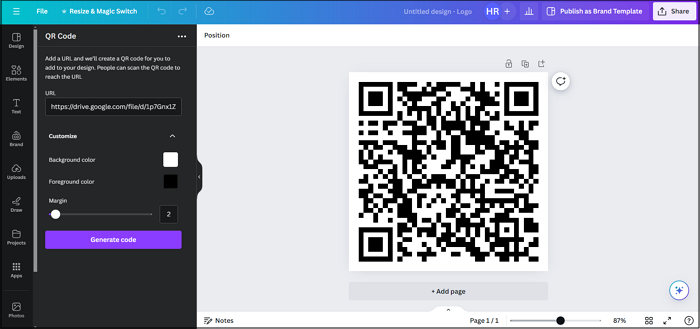
Teilen Sie diesen Beitrag auch mit anderen in Ihrer Community, die nach dem besten Weg suchen, einen PDF-QR-Code zu erstellen!
PDF zu QR Code mit Adobe
Adobe Acrobat verfügt über verschiedene Werkzeuge, einschließlich Adobe Acrobat und Adobe Express, um QR-Codes zu verwalten und zu erzeugen. Sie müssen Ihre Dokumente auch in die Adobe Document Cloud importieren, um sie für alle zugänglich zu machen. Diese Methode erfordert jedoch nicht nur ein Abonnement, sondern ist auch sehr komplex. Verwenden Sie sie also nur, wenn Sie Adobe mögen.
Folgen wir der Anleitung, wie man einen QR-Code für eine PDF-Datei mit Adobe erstellt:
Schritt 1. Nach dem Start von Adobe Acrobat drücken Sie auf das Symbol "Home" und wählen Sie "Datei öffnen". Importieren Sie nun die gewünschte PDF-Datei in Adobe.
Schritt 2. Drücken Sie dann auf das kleine Link-Symbol in der oberen rechten Ecke und tippen Sie auf die Registerkarte "Link abrufen". Kopieren Sie den öffentlichen Link zu dieser PDF-Datei.
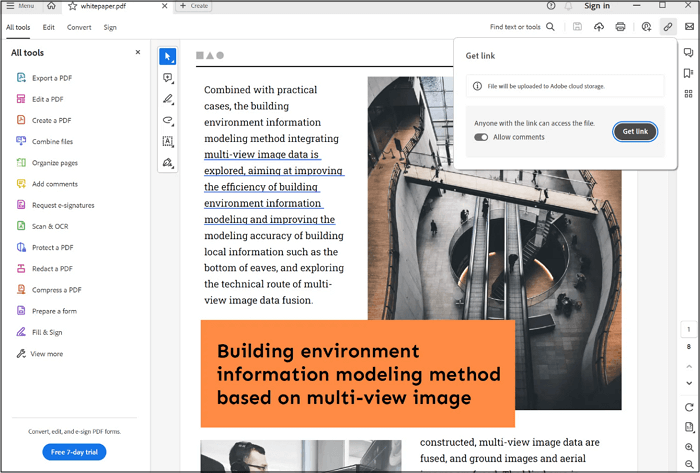
Schritt 3. Öffnen Sie den Adobe Express QR Code Generator und klicken Sie auf die Schaltfläche "Jetzt erstellen". Fügen Sie abschließend den Link zu Ihrer PDF-Datei hinzu und passen Sie Ihren QR-Code an. Klicken Sie auf "Download", um den Code zu speichern. Das war's schon!

PDF zu QR Code Generator Online
Für diejenigen, die Online-Tools bevorzugen, bietet dieser Abschnitt die drei besten Online-Generatoren für PDF-zu-QR-Codes. Schauen wir uns um:
1. QR Code Generator
Wenn Sie ein hervorragendes Online-Tool zur Erstellung von QR-Codes direkt aus PDF-, DOCX-, PPT-, JPG- oder MP3-Dateien suchen, ist dieser PDF QR Code Generator von Bitly die ultimative Lösung. Sie können auch den Text, URL, Bitcoin, E-Mail und andere Optionen verwenden, um den gewünschten QR-Code zu generieren. Es bietet sogar verschiedene Anpassungsoptionen, wie die Auswahl des Rahmens, der Farbe, der Form und des Logos.
Vorteile:
- eine intuitive, für Anfänger geeignete Benutzeroberfläche bieten
- Hilfe bei der Vorschau des dynamischen QR-Codes vor dem Herunterladen
- Exportmöglichkeit in JPG oder SVG/EPS für Druckmaterial
Nachteile:
- Der volle Funktionsumfang ist nur für zahlende Nutzer verfügbar.
- Für die Verarbeitung ist eine stabile Internetverbindung erforderlich
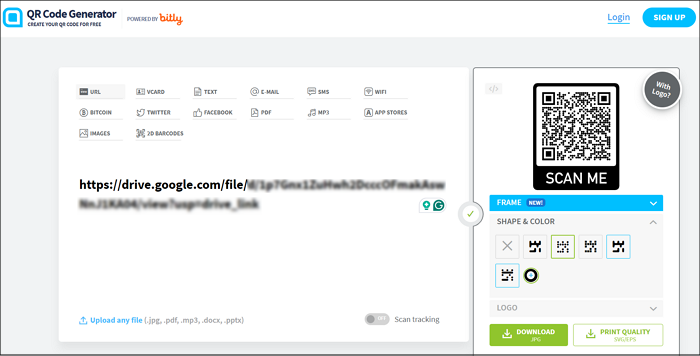
2. Canva QR-Code-Generator
Der Canva QR-Code-Generator ist in die breitere Design-Plattform integriert und bekannt für sein benutzerfreundliches Design und die umfangreiche Vorlagenbibliothek. Sie können die QR-Codes auch in Ihre Social-Media-Posts, Marketing-Materialien oder benutzerdefinierte Grafiken einbinden. Er ist wertvoll für Benutzer, die eine erweiterte Kontrolle über ihre QR-Code-Designs benötigen.
Vorteile:
- Generieren Sie den QR-Code mit ein paar einfachen Klicks
- Bieten Sie eine breite Palette von Anpassungsmöglichkeiten
- Erlauben Sie die direkte Freigabe auf verschiedenen sozialen Plattformen
Nachteile:
- Das direkte Hochladen der PDF-Datei wird nicht unterstützt.
- Erweiterte Funktionen erfordern den Zugriff auf den Premium-Plan
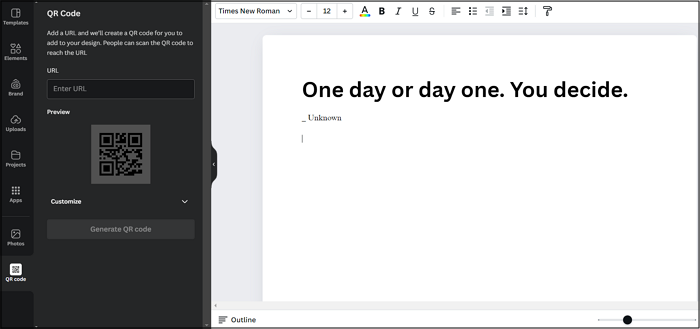
3. Uniqode
Uniqode ist ein robuster QR-Code-Generator, der sich durch seine Einfachheit und Effektivität auszeichnet. Sie können den QR-Code aus einer URL, einem PDF, einer SMS, einem Anruf, einem Ort, einem Text und mehr erzeugen. Sie können eine PDF-Vorlage, Daten, Farbe und Rahmen auswählen. Bei Bedarf können Sie sogar Ihr Logo hochladen. Sie können sogar GPS aktivieren und Analysen verfolgen.
Vorteile:
- Unterstützung verschiedener Exportformate, z.B. PNG, SVG, EPS, etc.
- Bietet Massenoperationen für die Erstellung von 1000en von QR-Codes
- Bieten Sie einen kostenlosen 14-tägigen Testzugang für den Premium-Zugang an.
Nachteile:
- Verschiedene Funktionen erfordern eine Anmeldung oder einen Kauf
- Etwas komplex für neue Benutzer
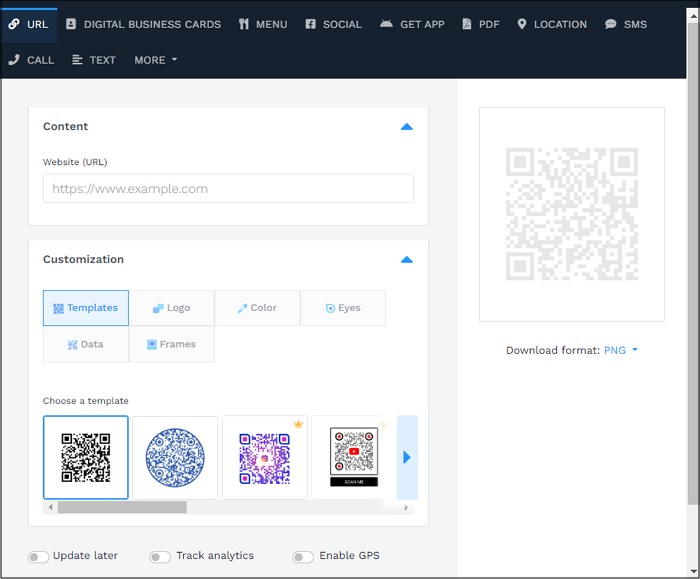
Bonus: Entdecken Sie einen leistungsfähigen PDF-Editor

Egal, ob Sie eine PDF-Datei vor der Erstellung eines QR-Codes bearbeiten oder Änderungen an der heruntergeladenen PDF-Datei über einen QR-Code vornehmen möchten, professionelle Software wie EaseUS PDF Editor ist die ultimative Lösung. Sie können die Formatierung und das Design in PDF-Dokumenten leicht ändern. Außerdem können Sie Text, Bilder und URLs hinzufügen, ändern und entfernen. Sie haben die Möglichkeit, die Seitengröße zu ändern, die Reihenfolge zu ändern, Elemente zu löschen/einzufügen, Seiten zu drehen oder Text aus dem PDF-Dokument zu extrahieren. Bei Bedarf lassen sich die gescannten PDFs auch bearbeiten. Sie können PDF-Dateien sogar mühelos mit OCR versehen, zusammenführen, mit Anmerkungen versehen und aufteilen.
Klicken Sie jetzt hier und laden Sie dieses fantastische Tool herunter!
Wie man einen QR-Code für eine PDF-Datei erstellt FAQ
1. Wie kann man einen QR-Code für ein Dokument erstellen?
So erstellen Sie einen QR-Code für ein Dokument:
- Rufen Sie zunächst den Link zu dem Dokument über Google Drive ab.
- Importieren Sie nun die URL des Dokuments in den dafür vorgesehenen Abschnitt in einem Online-QR-Code-Generator.
- Passen Sie die Form, die Farbe und den Rahmen Ihres QR-Menücodes an und erstellen Sie ihn.
2. Funktionieren PDF-QR-Codes?
Ja, PDF-QR-Codes sind ein effizienter Weg, um Ihre PDF-Dateien zu speichern und weiterzugeben, ohne dass es zu Problemen kommt. Sie bieten einen einfachen Zugang, Komfort und eine verbesserte Portabilität für Ihre PDFs.
3. Wie kann ich einen QR-Code für ein PDF-Menü erstellen?
So erstellen Sie einen QR-Code für ein PDF-Menü:
- Öffnen Sie Uniqode in Ihrem Browser und melden Sie sich per E-Mail an. Wählen Sie nun den Bereich "Restaurant Menu".
- Fügen Sie dann die Kategorien hinzu oder bearbeiten Sie sie. Laden Sie eine PDF-Datei hoch, und fügen Sie soziale Links hinzu.
- Fügen Sie das Branding hinzu, ändern Sie die Einstellungen und klicken Sie auf "Weiter". Passen Sie den QR-Code an und erstellen Sie ihn.
Schlussfolgerung
Da die effizienteste Art, Dokumente zu teilen, ein QR-Code ist, haben wir in diesem Beitrag verschiedene Möglichkeiten vorgestellt, wie Sie einen QR-Code für eine PDF-Datei erstellen können. Sie können die am besten geeignete wählen. Wenn Sie jedoch PDF-Dateien jederzeit bearbeiten müssen, probieren Sie EaseUS PDF Editor aus, mit dem Sie Ihre Bearbeitungsaufgaben schnell erledigen können, ohne die Qualität des Dokuments zu beeinträchtigen. Laden Sie EaseUS PDF Editor jetzt herunter und nehmen Sie die gewünschten Änderungen an Ihren PDF-Dateien vor.
Weitere Artikel & Tipps:
-
4 Methoden | So öffnen Sie passwortgeschütztes PDF 2022
![author-Maria]() Maria / 2024-03-20
Maria / 2024-03-20 -
PDF Dateien schreibgeschützt machen | 4 einfache Methoden
![author-Katrin]() Katrin / 2024-03-20
Katrin / 2024-03-20
-
PDF auf dem Mac in Text umwandeln: Eine Schritt-für-Schritt-Anleitung
![author-Maria]() Maria / 2025-01-21
Maria / 2025-01-21 -
So ändern Sie die Größe einer PDF-Datei in Adobe Reader und seinen Alternativen
![author-Maria]() Maria / 2024-11-14
Maria / 2024-11-14

EaseUS PDF Editor
- Den Bildschirm mit Audio aufnehmen
- Die Webcam aufnehmen
- Die PC-Spiele reibungslos aufnehmen
Hot Artikel